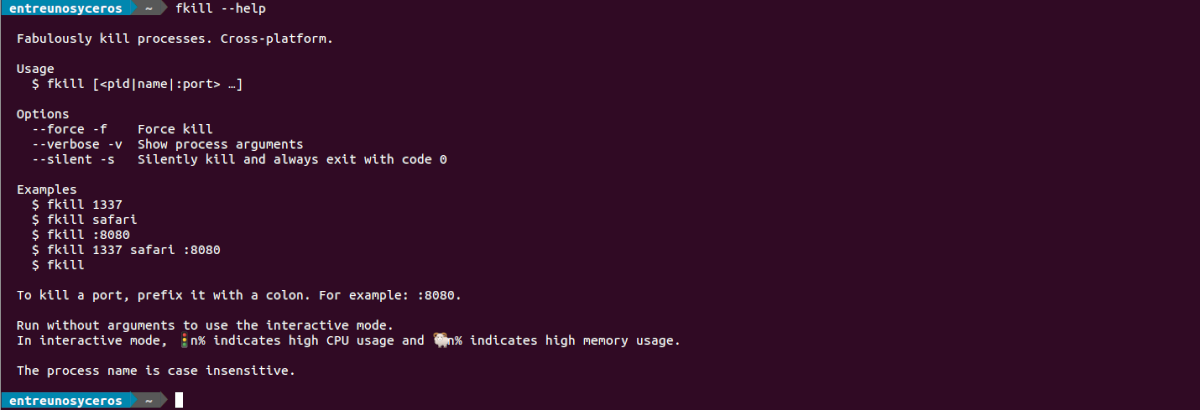Dans le prochain article, nous allons jeter un œil à Fkill (Fabuleux tuer). C'est une application pour le terminal, open source et gratuite avec laquelle on peut «matar»Processus. Il est disponible pour Gnu / Linux, macOS et Windows. Avec cet outil, nous serons en mesure d'éliminer un processus en cours d'exécution du système de manière interactive et facile. Nous pouvons sélectionner un ou plusieurs identifiants de processus, noms et ports à tuer. Vous pouvez également rechercher le processus en cours qui vous intéresse. Cet outil est publié sous la licence MIT.
Comme tout système d'exploitation, une machine Gnu / Linux exécute toujours de nombreux programmes. Certains sont essentiels au fonctionnement du système d'exploitation, d'autres sont invoqués par les utilisateurs. Ces programmes sont connus sous le nom de 'processus». Un processus se termine généralement lorsqu'un programme est fermé ou n'est pas nécessaire. Cependant, parfois un processus peut 'être bloqué', consommant des quantités potentielles de RAM et / ou de cycles CPU. Si cela arrive, c'est mieux 'matar'manuellement le processus.
Gnu / Linux est livré avec un utilitaire appelé Tuer, qui consiste à permettre aux utilisateurs de mettre fin aux processus. Une chose qu'un nouveau venu dans Gnu / Linux apprend rapidement est que vous n'êtes jamais limité à une seule façon d'accomplir une tâche. Et les processus de mise à mort ne font pas exception. Dans les lignes suivantes, nous verrons une alternative pour Kill. Fkill peut être considéré comme un moyen plus rapide et plus simple de terminer les processus.
Caractéristiques générales de fkill
- Fkill offre un moyen interactif d'afficher et de gérer les processus en cours d'exécution. Ce mode est appelé avec fkill sans argument.
- La liste affiche l'ID de processus et, le cas échéant, le port. Fkill prend en charge le nom et l'ID de processus comme arguments.
- Nous pourrons faire défiler manuellement la liste des processus jusqu'à ce que nous atteignions celui qui nous intéresse. Une fois localisé, il vous suffit d'appuyer sur Introduction pour terminer le processus sélectionné.
- Il existe un moyen encore plus simple de trouver un processus en question. Nous devrons simplement commencez à taper le nom du processus et le logiciel appliquera un filtre, réduisant le nombre de processus au fur et à mesure que nous écrivons.
- Fonction de filtrage n'implémente pas la recherche floue.
- L'utilitaire répertorie uniquement les processus appartenant à l'utilisateur. Pourtant, un utilisateur normal sans privilèges d'administrateur root ne verra pas les processus système.
Installez fkill sur Ubuntu
Cet outil est disponible en pack de pression pour Ubuntu. Nous pouvons facilement l'installer via le terminal. Nous n'aurons plus qu'à l'ouvrir (Ctrl + Alt + T) et exécuter les commandes suivantes pour installer et configurer fkill:
sudo snap install fkill
Il s'agit d'un outil de ligne de commande pour tuer les processus facilement et rapidement. Une fois installé, vous devez vous connecter manuellement à quelques éléments. On peut faire ces connexions en écrivant dans le même terminal:
sudo snap connect fkill:process-control :process-control sudo snap connect fkill:system-observe :system-observe
Toute l'installation est terminée, maintenant nous pouvons courir fkill via la commande suivante:
fkill
Lorsque le programme démarre, il suffit de utilisez les touches fléchées ou tapez directement pour rechercher le processus, puis appuyez sur Introduction pour le tuer.
Si l'instruction de tuer un processus échoue, fkill nous demandera s'il doit utiliser l'action 'Obliger». Nous pouvons également appliquer l'instruction 'Obliger'directement avec l'option -Obliger o -f.
Si quelqu'un souhaite obtenir des exemples utiles, nous aurons la possibilité de utilisez l'option d'aide de fkill en utilisant –help.
Désinstaller
Pour supprimer le package snap de cet outil, nous n'aurons plus qu'à ouvrir un terminal (Ctrl + Alt + T) et utiliser la commande:
sudo snap remove fkill
Fkill est un utilitaire de ligne de commande pratique qui offre certains avantages par rapport à l'utilitaire de base 'tuer». Son interface interactive moderne est très utile, mais j'aimerais voir la recherche floue implémentée. Cet outil réduit le nombre d'étapes nécessaires pour arrêter les processus.
Ce plugin est maintenu par la communauté Snapcrafters. Il n'est pas nécessairement approuvé ou officiellement maintenu par les développeurs initiaux.